| 초롱 |
어플리케이션 캐쉬에서 링톤 어플리케이션 메시징 을 스토리지로 바꾸니까 mms 수신이 안되드라구요T-T
..........담에 하드리셋후에 보고 또 설치따라할 때는 실수하지말자 싶어서 댓글달아둡니다..
| MemMaid 사용법 (Cleaner 기능을 중심으로..) | | | [미라지]사용강좌 |
| / | 2008.09.23 17:33 |
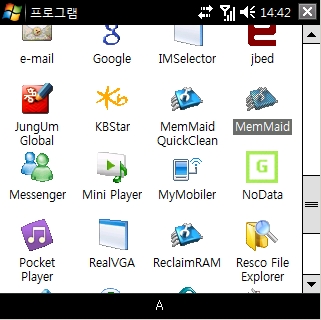
메모리 관리해주는 프로그램인 MemMaid 입니다. 윈도우의 레지스트리 클리너 같은 역할과 더불어 쿠키, 임시인터넷파일 등을
스토리지 카드로 변경도 할 수 있는 기능 등 PPC에선 거의 필수적으로 사용들 하시죠.
PPC를 처음 접하시는 분도 무조건 필요하다니까 깔고 시작하시는데, Cleaner기능의 많은 항목들이 무엇을 의미하는 지
잘 모르시는 경우도 있는 것 같습니다. 그래서 제가 아는 범위내에서 부족한 실력이나마 정리를 해 봅니다..
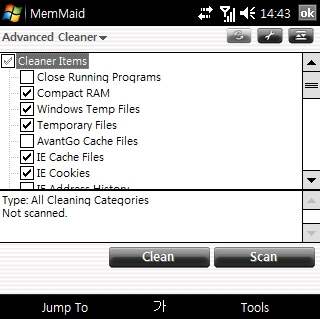
Advanced Cleaner 메뉴에 들어가시면 위와 같은 Cleaner Item 들이 나옵니다.
(Quick Cleaner 메뉴보다는 위 메뉴를 이용하여 차근차근 항목을 체크해서 관리하시는 게 좋습니다^^)
그럼 각 항목에 대해서 설명 드리겠습니다~~
Close Running Programs : 말 그대로 실행중인 프로그램들을 종료
Compact RAM : RAM 정렬하여 메모리 확보
(그러나, 정상작동하지 않음.. 국내 기종에 대한 메모리 정렬 기준이 확립이 안된 듯..)
Windows Temp Files : 윈도우의 임시디렉토리로 설정 되어진 모든 폴더의 파일 삭제
Temporary Files : 위 폴더 외의 외부 저장소 등의 "Temp"폴더명을 가진 폴더의 파일 삭제
AvantGo Cache Files : AvantGo 뉴스리더 서비스의 캐시파일 삭제 (이 뉴스리더 서비스 이용하시는 분은 거의 없으실 듯^^)
IE Cache Files : 인터넷 익스플로러 캐시 파일 삭제
IE Cookies : 인터넷 익스플로러 쿠키 파일 삭제
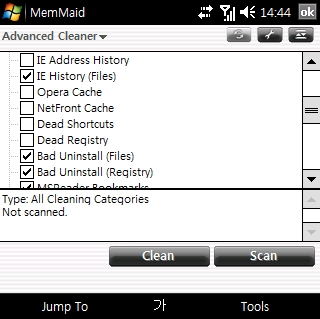
IE Address History : 인터넷 익스플로러를 통해 이용한 사이트의 목록 삭제
IE History (Files) : 위와 동일하지만 목록과 연계된 파일 삭제
Opera Cache : 오페라 브라우져의 캐시 파일 삭제
NetFront Cache : 넷프런트 브라우져(일본산 브라우져죠..)의 캐시 파일 삭제
Dead Shortcuts : 설치된 프로그램과 등록된 바로가기를 조사해 프로그램이 없는데 바로가기가 있다던지, 오류의 바로가기 아이콘 삭제
(사용자 편의상 임의의 바로가기 등을 만들어줬을 경우 같이 삭제될 수 있으므로 사용상 주의 필요!!)
Dead Registry : 레지스트리 구조를 검사 후 잘못된 레지스트리 제거
(사용중인 프로그램 중 표준적인 레지스트리 구조를 따르지 않는 경우 프로그램 오작동을 일으킬 수 있으므로 사용상 주의 필요!!)
Bad Uninstall (files) : 레지스트리에 프로그램이 제거된 정보가 있음에도 불구, 그와 연계된 파일이 있을 경우 그 파일 삭제
Bad Uninstall (Registry) : 프로그램을 제거했음에도 불구, 레지스트리에 그와 연계된 레지스트리 설정값이 있을 경우
그 레지스트리 값 삭제
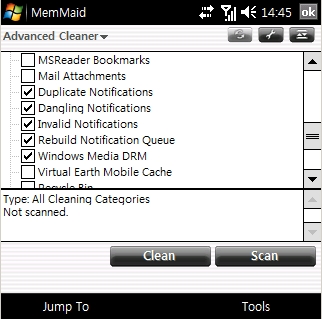
MSReader Bookmarks : MSReader를 사용할 경우, 문서를 읽었던 목록 삭제
Mail Attachments : 기본으로 내장된 메일뷰어를 통해 받은 메일의 첨부화일 삭제
Duplicate Notifications : PPC 구동시 프로그램 외에 필수적으로 필요한 이벤트 개념의 서비스가 존재함, 이를 비교하여 중복된 항목 삭제
(혹, 알림 등의 오류가 있을 때는, 확실하게 어느 항목에 문제가 있는 것을 안 다음 Notification Queue 메뉴로
들어가서 에러가 발생하는 항목을 직접 찾아서 삭제하시는 게 좋음^^
[TIP] 예를 들어, 액티브싱크가 스스로 자동실행 되어지는 걸 없애 주시려면, Notification Queue메뉴로 들어가서
repllog.exe 란 이벤트를 찾습니다. 3개의 이벤트가 존재할 거구요..
그 중 "When : The system time changed"로 설명되어진 1개의 이벤트를 삭제하고, 리셋해 주시면 됩니다.
주의할 것은 나머지 2개의 이벤트는 삭제하시면 안됩니다. 액티브싱크가 아예 실행이 되지 않을 수 있으니까요..)
Dangling Notifications : 위 이벤트와 같은 개념으로 이벤트에 대한 안내 등을 삭제
Invalid Notifications : 위 이벤트와 같은 개념으로 무효화된 이벤트 항목 삭제
Rebuild Notification Queue : 위 이벤트와 같은 개념으로 Rebuild Notification Queue 삭제
Windows Media DRM : 디지털 저작권이 포함된 미디어를 사용했을 경우 생성되는 정보, 에러, 사용에 대한 정보 등을 삭제
Virtual Earth Mobile Cache : MSN 등에서 Virtual Earth Mobile 서비를 이용할 경우 생성되는 캐시파일 삭제
(이 서비스 이용하시는 분도 거의 없으실 듯^^)
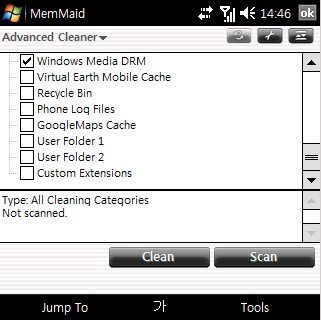
Recycle Bin : 다들 아시죠?? 휴지통 비움 되겠습니다^^
Phone Log Files : 통화기록에 대한 정보 삭제 (하지만, SKT나 KTF의 전화어플을 이용하므로 실제 삭제 안됨)
GoogleMaps Cache : 구글맵 캐시 파일 삭제
User Folder 1 : Cleaner Settings 메뉴에서 설정할 수 있는 User Folder 1이라고 정의되어진 폴더안의 내용 삭제
User Folder 2 : Cleaner Settings 메뉴에서 설정할 수 있는 User Folder 2라고 정의되어진 폴더안의 내용 삭제
Custom Extensions : Cleaner Settings 메뉴에서 Custom Files의 정의된 확장자들을 지울 때 쓰임, 그러나 확장자 검색에
시간이 오래 걸리고, 실수로 지워버릴 수 있으니, 비추천!!
이상 Advanced Cleaner 메뉴의 Cleaner Item 들을 살펴 봤구요..
----------------------------------------------------------------------------------------------
추가로// 임시 인터넷 파일, 쿠키, 히스토리 등을 스토리지 카드로 변경하는 방법에 대해서 설명드리자면,,,
Tweaks → Applications Cache 메뉴로 들어가시면 아래 화면이 나옵니다.
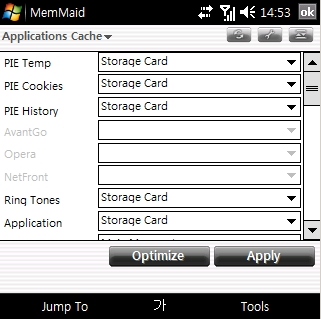
설치된 프로그램에 따라서 활성화 된 항목이 있고, 비활성화 된 항목이 있습니다.
바꾸고 싶은 항목을 위와 같이 "Storage Card"로 변경하시면 됩니다.
탐색기 등을 이용하여, 스토리지 카드를 확인하시면 관련 폴더가 생성되어져 있음을 확인하실 수 있을거구요...
Clean을 실행해 주실 때도 그 쪽 폴더의 내용을 지워줍니다^^
이상 허접 강좌 였습니다^^
안녕하세요, 이번에 최적화를 하면서 프로세스, 서비스 목록을 정리중입니다.
혹시 알고계신 서비스나 프로세스가 있으면 댓글로 추가 부탁드립니다. 참고하여 갱신하겠습니다.
프로세스와 서비스는 MEMMAID 로 보실 수 있습니다.
프로세스와 서비스의 정리입니다. 살찌니(rsaljin) 님의 답변이 일부 들어가있습니다.
중복이 많네요.
한국유저님의 링크를 대신 첨부합니다.
http://cafe.naver.com/bjphone/165521
[프로세스]
recoverrings
정체불명
keypadstuatusindicator
진동과 관련된 것이라고 함. 확실하지 않음
Launcher_init
윈도우키를 누르고 있으면 나오는 런쳐. 대부분은 쓰지 않을 것이므로 지워도 됩니다.
vibplayer.exe
영상통화입니다. 영상통화를 안쓰시면 죽여도 되겠습니다.
rilbubble.exe
발신자 미리알림 기능입니다.
DataKeeper.exe
sudden상황에서 data를 지켜준다는 건데 그런 상황연출이 쉽지 않다고 보면 지워도 되겠습니다
GPRSEntryMaker
gprs위치정보픽스하려면 있어야 겠죠 gps사용치 않는다면 없어도 될테고요
PBManager
Phone Book Manager 매니저라고 SIM 에 있는 연락처를 관리하는 것. SIM 안에 연락처를 넣지 않은 분은 비활성화해도 괜찮습니다.
서비스
서비스 리스트에 대한 정보
http://cafe.naver.com/bjphone/396190
OBEX
블루투스 FTP 를 사용합니다. 쓰지 않을시에는 수동(Manual Start)로 전환
SWMGMTSERVICE
Swmgmtservice.dll
Software Management Svc
MDM WSUS Client
도대체 MDM 은 뭐하는건지 모르겠습니다.
MDM Device Management Server란
MDM Device Management Server는 Mobile Device에 대해 관리 및 운영의 역활을 합니다.
그룹정책 및 소프트웨어 배포 등의 기능적 허브 역활을 하며 또한 사내 다른 인프라 서버들과의 통신 역활을 하게 됩니다.
출처 : http://unisia.egloos.com/4505721
과연 WM 에서 서버 서비스가 필요한지 모르겠습니다.
| |||||
-
PBmanager가 뭔지는 잘 모르겠습니다만.. 인터넷 뱅킹은 아닙니다.
-
keypadstuatusindicator - 이건 영어 그대로 해석하시면 됩니다. 키패드의 상태를 알려주는 것,
즉 펑션키나 caps키를 누를 때 A/한 이 옆에 생기는 사각형 같은 것을 나타내주는 프로세스 입니다.
그렇기에 이 프로세스를 지우면 펑션키나 caps키의 기능은 작동이 되어도
그 누른 상태를 반영하지 않겠네요. -
vibplayer - vi는 video를 말합니다. 이거 지우시면 영상통화가 안됩니다.
거는 건 됬던 것으로 기억합니다만.. 확신은 못하겠네요.
프로세스 부분은 recoverings나 datakeeper 부분만 두시고 제가 쓴 내용으로 대체하시는 것이
좋겠네요.
거의다 중복인듯 싶어요 ㅎㅎ
서비스 부분은 그대로 두시고 많은 분들의 의견을 받으면서
최적화 하는 것도 괜찮을 것 같습니다. -
PBManager 는 Phone Book Manager로 알고 있습니다. SIM 카드내의 연락처 관리하는 것으로 얼핏 들었는데 .. 저는 사용안하고 있는데 문제 없습니다.